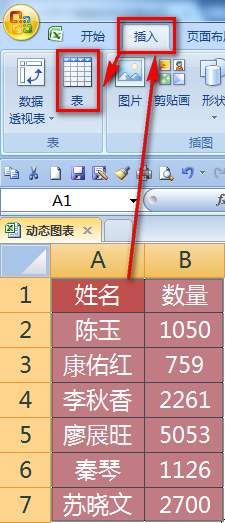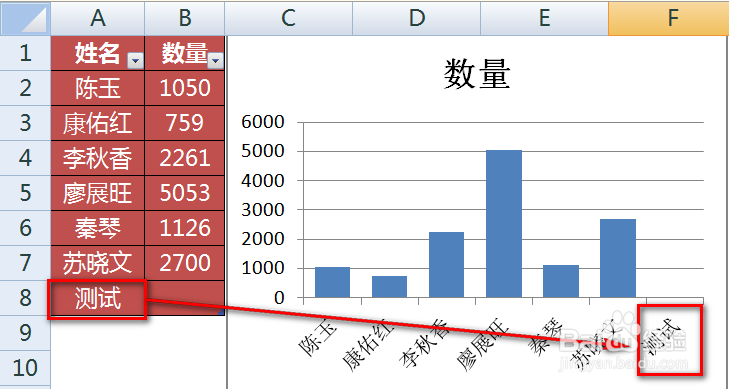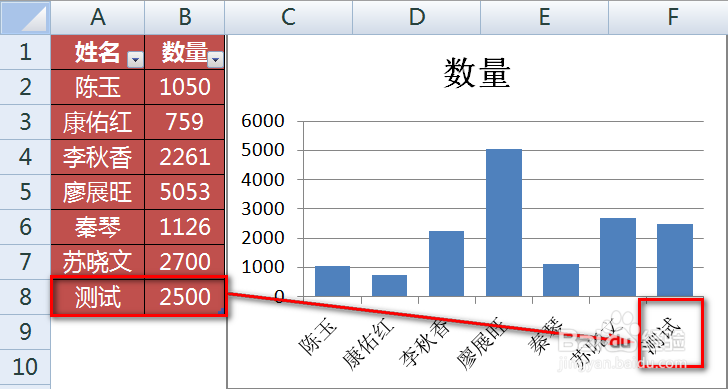Excel利用“表”功能生成动态图表
1、选择要生成图表的原始数据,点击【插入】-【表】。
2、根据下面的范例进行设置,然后点击【确定】按钮。
3、这时,原始数据已经变成了“表”,其标志是自动增添了自动筛选的功能。
4、选中【表】中的任意一个单元格,选择【插入】-【图表】-【柱形图】。
5、插入后的图表如下图所示:
6、我们在原始数据A列最后一行下面新增加一个姓名,图表中将自动增加一个横坐标点。
7、将B列数值也填充上,图表中的柱形也会自动更新。
声明:本网站引用、摘录或转载内容仅供网站访问者交流或参考,不代表本站立场,如存在版权或非法内容,请联系站长删除,联系邮箱:site.kefu@qq.com。
阅读量:68
阅读量:42
阅读量:52
阅读量:33
阅读量:67